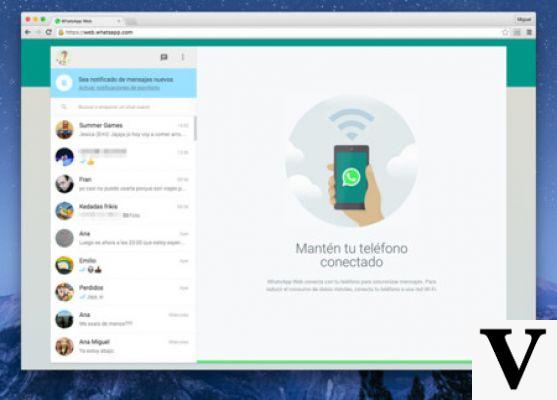
WhatsApp a publié il y a longtemps une version appelée WhatsApp Web, qui vous permet d'utiliser l'application de messagerie depuis le navigateur de votre ordinateur. WhatsApp Web a commencé très simplement, mais à chaque mise à jour, il acquiert davantage de fonctions qui le rendent de plus en plus complet.
WhatsApp Web est un site web où vous pouvez synchroniser WhatsApp avec votre application mobile, pour voir vos conversations depuis votre ordinateur.
Dans cet article, nous voulons expliquer comment synchroniser l'application WhatsApp que vous avez sur votre smartphone, pour pouvoir utiliser l'application de messagerie depuis votre ordinateur . Il s'agit d'un processus qui nécessite que vous vous rendiez sur votre téléphone portable, alors ne le laissez pas trop loin avant de commencer à lire l'explication détaillée.
Il existe d'autres applications de bureau liées à d'autres opérateurs de messagerie et celles-ci sont plus indépendantes. Par exemple, avec Telegram, vous n'avez pas besoin d'avoir votre smartphone à proximité, ou avec Instagram, vous pouvez envoyer des messages à vos followers sans avoir à utiliser votre mobile.
Cependant, cette plateforme a beaucoup de potentiel et est déjà en train de devenir l'une des plus utilisées par les utilisateurs.
WhatsApp Web n'est pas tant un client en soi, comme c'est le cas pour d'autres applications de messagerie, mais plutôt une plateforme avec laquelle vous pouvez vous connecter depuis votre mobile pour pouvoir utiliser l'application depuis votre ordinateur. Bien que ce petit inconvénient, nous ne doutons pas qu'un jour il cessera d'exister, ce site offre des options très complètes et pratiquement identiques à celles de votre mobile.
Si vous souhaitez connaître les différences entre WhatsApp Web et WhatsApp sur votre smartphone, n'hésitez pas à consulter cet article sur notre page OnlyWhatsApps.
Synchroniser WhatsApp avec WhatsApp Web
Nous allons vous expliquer pas à pas tout ce que vous devez faire pour pouvoir synchroniser le WhatsApp de votre application mobile avec l'écran de votre ordinateur, grâce à WhatsApp Web.
La première chose que vous devez faire est d'accéder à la page Web de WhatsApp Web sur votre ordinateur. Vous pouvez le faire en copiant cette adresse dans le moteur de recherche : web.whatsapp.com ou en tapant WhatsApp Web dans Google et en sélectionnant la première entrée qui apparaît. Lorsque vous accédez à la plateforme, vous verrez un code QR et pour commencer à l'utiliser, vous devrez déchiffrer ce code à l'aide de l'application sur votre téléphone mobile.
Vous devrez avoir votre smartphone à portée de main, car ce code QR a une durée d'expiration. Après ce délai, le code cessera de fonctionner et vous devrez actualiser la page ou recommencer le processus pour générer un nouveau code QR.
Ainsi, pour scanner le code QR, il vous faudra aller dans votre application WhatsApp depuis votre smartphone et appuyer sur l'icône de menu représentée par les trois points verticaux. Vous trouverez ce bouton dans le coin supérieur droit de la page d'accueil de l'application. Une fois que vous avez cliqué dessus, un menu déroulant apparaît avec plusieurs options, dans lequel vous devez cliquer sur celle qui dit WhatsApp Web.
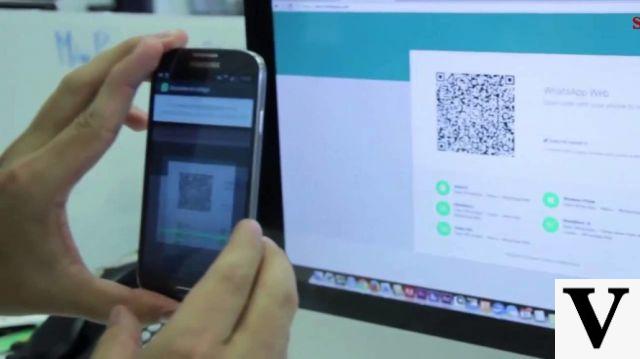
Une fois que vous aurez fait cela, vous verrez comment votre mobile se transforme automatiquement en une sorte de scanner, en utilisant l'appareil photo du smartphone. Au centre de l'écran, un carré apparaîtra avec une lumière plus claire que le reste de l'écran. Vous devez pointer votre smartphone vers le code QR (que vous avez préparé sur l'écran de l'ordinateur), afin qu'il soit encadré dans votre téléphone.
Si cela ne fonctionne pas, essayez de déplacer un peu votre téléphone ou de "chasser" le code QR sous différents angles. Si cela ne fonctionne toujours pas, vous pouvez rafraîchir l'écran de votre ordinateur pour que le programme puisse générer un nouveau code et vous donner une autre chance.
Une fois que le scanner mobile a correctement capturé le code QR sur l'écran de l'ordinateur, le site web vous identifie automatiquement comme un utilisateur de WhatsApp et charge votre bureau. Vous pourrez alors voir toutes vos conversations telles que vous les avez laissées la dernière fois. En outre, si vous entrez dans une conversation, vous pourrez également voir toutes les images, vidéos et musiques WhatsApp que vous avez envoyées ou reçues et les télécharger sur votre ordinateur.
À partir de ce moment, vous pouvez commencer à utiliser l'application WhatsApp depuis votre navigateur, pratiquement comme s'il s'agissait de votre téléphone portable, bien que certaines fonctions ne soient pas encore disponibles. Si vous accédez à vos options mobiles comme vous le faisiez auparavant et que vous sélectionnez la section WhatsApp Web, vous pourrez voir tous les appareils ou ordinateurs sur lesquels votre compte est lié.
Par exemple, si vous avez un Windows 10 et que vous vous connectez à partir du navigateur Chrome, vous verrez quelque chose comme ceci : Connexion (date) dans Chrome sur Windows 10. Cela vous permet de vous déconnecter de tous vos appareils liés en un seul clic. C'est un bon moyen d'empêcher quiconque d'accéder à votre session WhatsApp si vous êtes sur un ordinateur public.
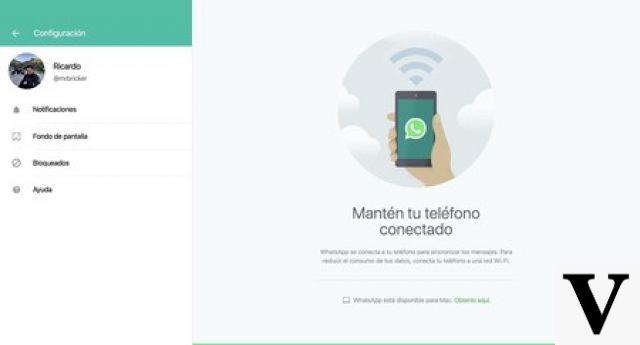
La prochaine fois que vous voudrez utiliser WhatsApp sur votre ordinateur via la plateforme web WhatsApp, il vous suffira d'ouvrir la plateforme sur votre ordinateur et les deux appareils seront automatiquement liés. Sauf si vous avez expressément supprimé le lien, comme indiqué ci-dessus.
Nous espérons que cet article a été utile et que vous savez maintenant comment fonctionne WhatsApp web et comment le relier à votre smartphone. Si vous souhaitez découvrir d'autres conseils et astuces sur WhatsApp, n'hésitez pas à consulter nos articles OnlyWhatsApps.


























